Es ist nicht ungewöhnlich, dass ein Laptop im Laufe der Zeit einen Teil seiner Pep verliert. Die gute Nachricht ist, dass es oft etwas gibt, das Sie dagegen tun können – ob dies bedeutet, die Treiber zu aktualisieren, die Prozessorleistung zu besetzen oder die Gesundheit Ihres Speicherantriebs zu überprüfen oder eine andere Korrektur, für die selbst Anfänger in der Lage sind.
Die folgenden 5 Tipps bieten einen Weg zu einer verbesserten Laptop -Leistung und -stabilität sowie einer erfreudigeren Erfahrung, für die kein neuer Kauf von Laptop erforderlich ist.
Treiber- und BIOS/UEFI -Update
Bevor Sie Ihren Laptop einstellen, sollten Sie die Hardware -Treiber und die BIOS/UEFI Ihres Geräts aktualisieren. Ein aktuelles Update kann vom Hersteller Optimierungen bereitstellen, wie z. B. bessere Leistung und Stromsparfunktionen für die CPU oder eine effizientere Lüftersteuerung. Verwenden Sie dafür die vorinstallierten Treiberwerkzeuge des Herstellers.
Fast jeder Laptop-Hersteller installiert eine Form der Aktualisierung von Software im Rahmen des Bundle: Dies überprüft mit einem Klick auf die Maus, unabhängig davon, ob aktuellere Treiber und BIOS/UEFI-Versionen verfügbar sind, oder führt Sie zu der Website, auf der Sie sie herunterladen können. Stellen Sie sicher, dass Sie nur Updates installieren, die für Ihr Modell geeignet sind.
Tipp: Normalerweise können Sie die neuesten Treiber direkt vom Hersteller des Chipsatz-, Grafikkarte oder des WLAN -Moduls im Notebook erhalten.
Weitere Lektüre: So überprüfen Sie die CPU -Temperatur Ihres PCs
Übertakten des Laptop -Prozessors
Laden Sie je nach CPU -Hersteller die herunter Ryzen Meister von AMD oder der Extreme Tuning -Tool von Intel. Sie können die Tools verwenden, um die Taktrate und die Kernspannung über Schieberegler zu erhöhen.
Gehen Sie vorsichtig in kleinen Schritten vor und testen Sie, ob der Laptop nach jeder Änderung mit den Tools an Bord oder dem „Systemstabilitätstest“ von immer noch stabil ist Aida64 Extrem. Sie sollten sich dem maximal möglichen Wert in kleinen 10 Millivolt -Schritten nähern, insbesondere für die Kernspannung.
Notiz: Nicht jede Laptop -CPU ist mit den AMD- oder Intel -Tools kompatibel – einige Hersteller blockieren auch die Übertaktungsfunktion in ihren Laptopmodellen vollständig.
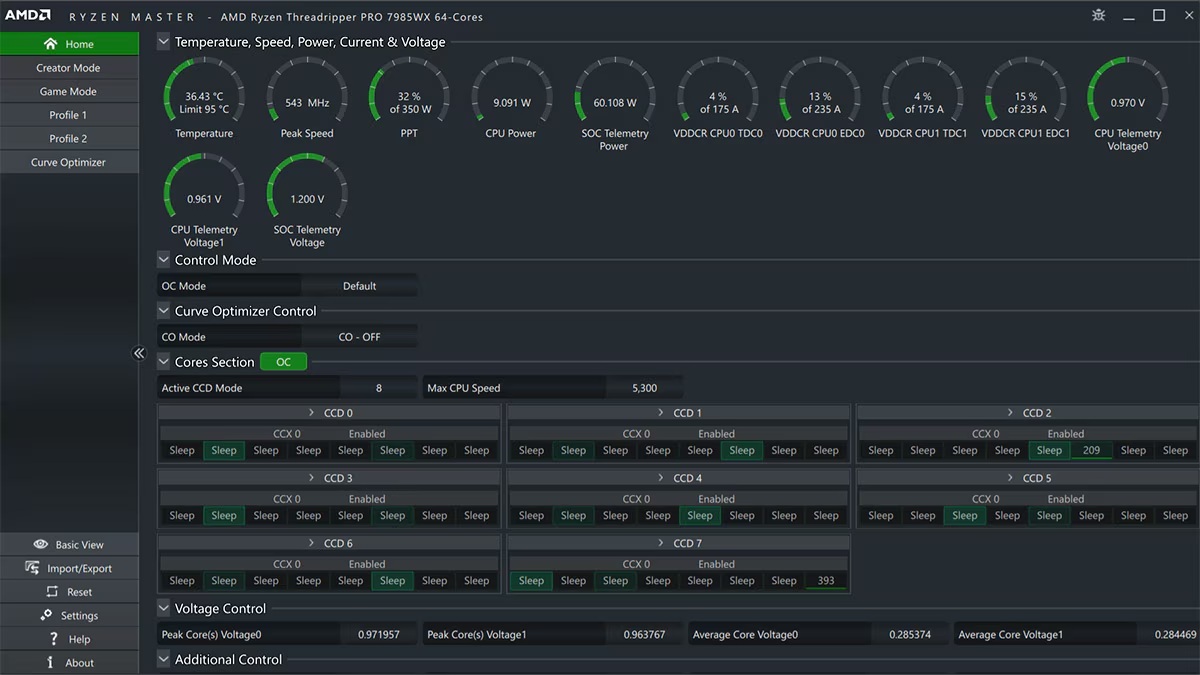
AMD
Überprüfen und optimieren Sie die Batterieleistung
Batterieversorgung Bietet wichtige Informationen über den Laptop -Akku wie das aktuelle Ladungsstufe und die resultierende verbleibende Laufzeit. Im Menü „Detaillierte Info“ listet das Tool auch die aktuelle Entladungsleistung und den Batterieverschleiß in Prozent auf.
Weitere Lektüre: So überprüfen Sie die Batteriegesundheit Ihres Laptops
Nach „Optionen“ können Sie auch BatteryCare festlegen, um Sie über bestimmte Batterieverfahren zu informieren – beispielsweise, wenn die verbleibende Laufzeit unter einen bestimmten Prozentsatz fällt oder die Batterie auf eine bestimmte Kapazität geladen wurde.
Behalten Sie die Antriebsintegrität im Auge
Sie können den Status der SSD (oder HDD) mit überwachen Crystaldiskinfo – Das Tool enthält Informationen über den Gesamtstatus und die Temperatur des Speichermediums. Es wird auch die einzelnen intelligenten Werte angezeigt, mit denen Sie Festplattenfehler aufspüren können. Auf diese Weise können Sie wichtige Dateien oder die gesamte Windows -Installation auf ein externes Laufwerk sichern, bevor die SSD oder die Festplatte ausfällt.
Weitere Lektüre: Beste SSDs
Insbesondere HDDs sind schwere Belastungen ausgesetzt, während das System fährt – deshalb ist eine regelmäßige Gesundheitsprüfung ein Muss! Wenn Crystaldiksinfo die in Ihrem Laptop installierte SSD (oder HDD) nicht erkennt, können Sie vom Hersteller ein entsprechendes Analysetool verwenden.
AIDA64 Extreme – oder der Geräte -Manager im Menü „Laufwerke“ – wird Ihnen mitteilen, von wem die SSD in Ihrem Laptop stammt.
Wi-Fi-Verbindungsprüfung
Überprüfen Sie die Stabilität und Geschwindigkeit der Wi-Fi-Verbindung Ihres Laptops mit Insider – Besonders wenn Sie online unterwegs sind: Dadurch können Sie die Übertragungsstärke und Geschwindigkeit des drahtlosen Netzwerks an jedem Ort testen.
Weitere Lektüre: Lösen Sie Ihre Wi-Fi-Probleme mit diesen Smart-Router-Einstellungen
Wenn Sie mit INSIDER feststellen, dass Ihr Wi-Fi-Signal auf dem Balkon schwach ist oder von benachbarten drahtlosen Netzwerken gestört wird, gibt es einfache Lösungen: Ein Repeater kann den Bereich erhöhen oder eine Kanaländerung im Router sorgt für eine stabilere Verbindung. Auf diese Weise können Sie auch mit hohen Geschwindigkeiten draußen surfen.
Inssider wird auch empfohlen, um die Position mit der besten Verbindung in einem öffentlichen Hotspot zu finden.
Dieser Artikel erschien ursprünglich in unserer Schwesterpublikation PC-Welt und wurde übersetzt und aus Deutsch lokalisiert.
Source link







